PS霓虹灯字体设计教程:制作发光效果的霓虹灯艺…
2021-03-19 16:02:54来源:ps爱好者 阅读 ()

PS霓虹灯字体设计教程:制作发光效果的霓虹灯艺术字,发光个性文字。本教程主要用到高斯模糊及查找边缘来完成。
效果图:

新建画布,输入文字“PSAHZ",字体自己找细一点合心的
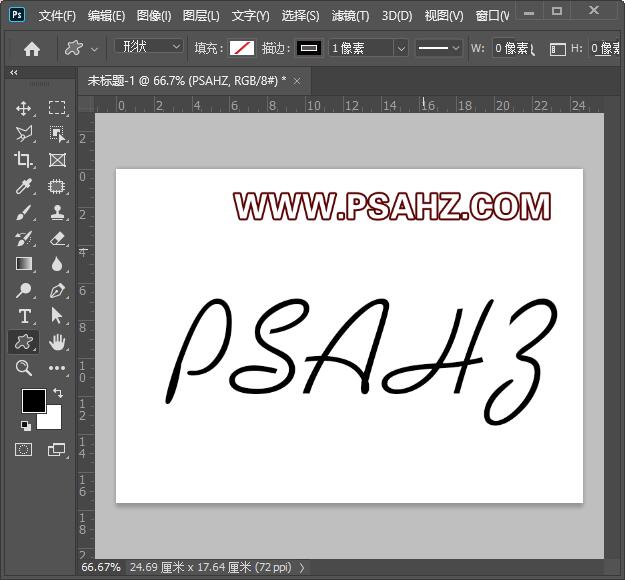
按CTRL单击文字缩略图调出选区
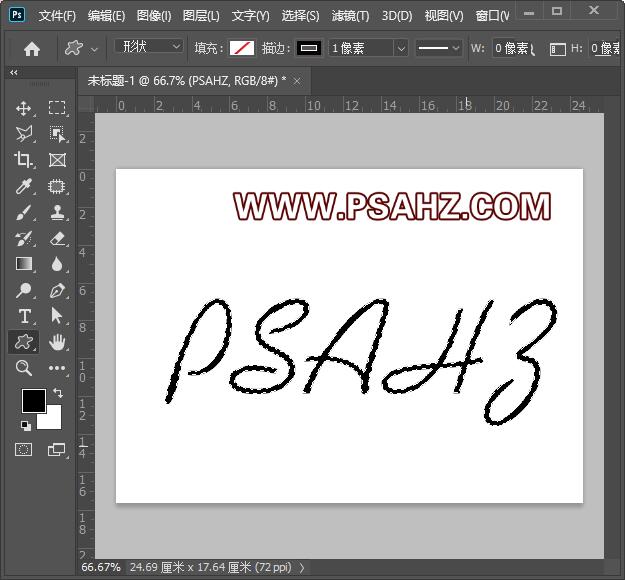
选择-修改-扩展选区5像素
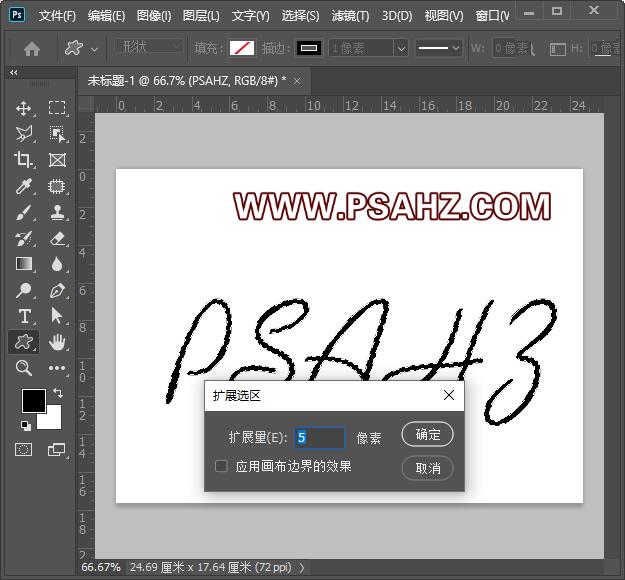
新建图层,填充黑色
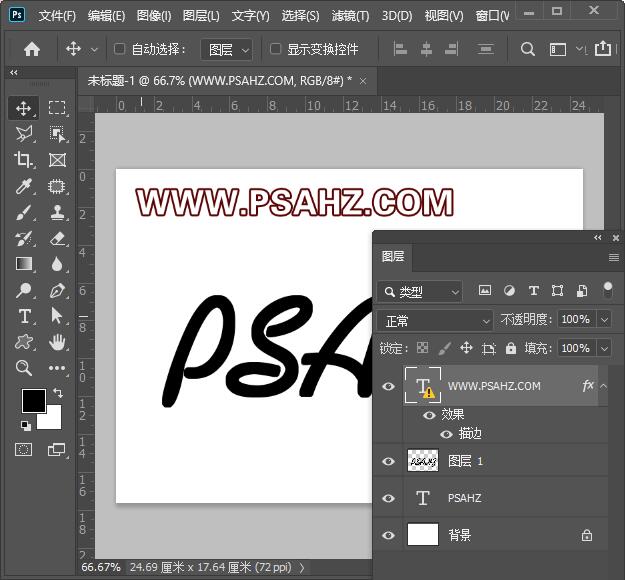
执行滤镜-模糊-高斯模糊3.9像素
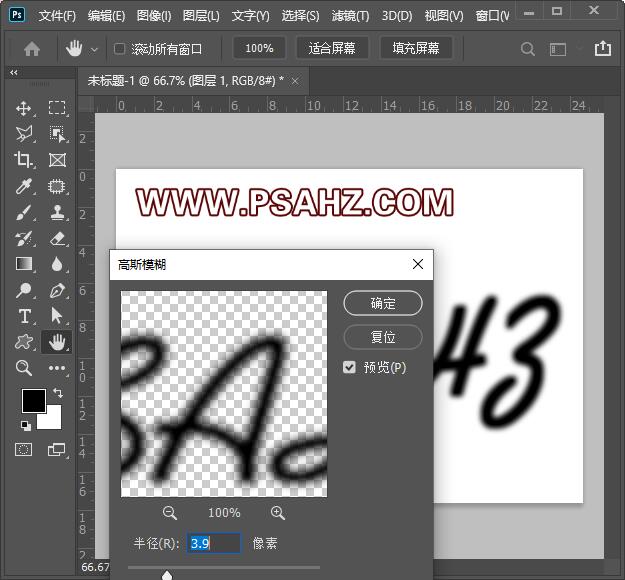
复制一层,将复本执行滤镜-风格化-查找边缘
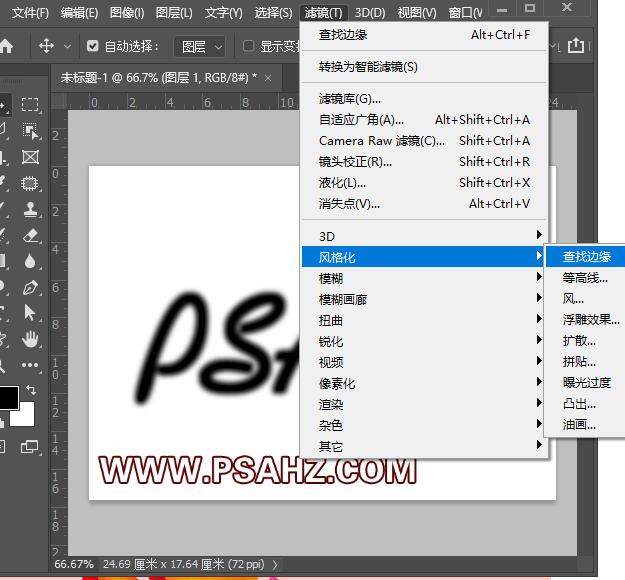
将下面的填充为粉色,上面执行查找边缘的图层混合模式改为滤色
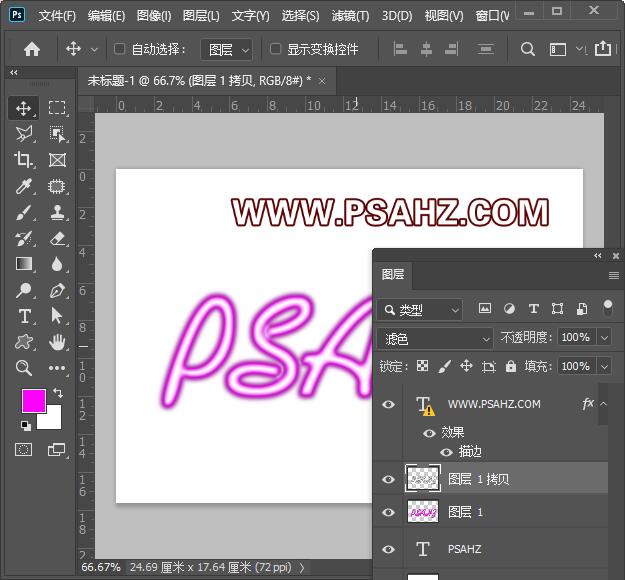
给背景填充一个深一点的颜色如图:
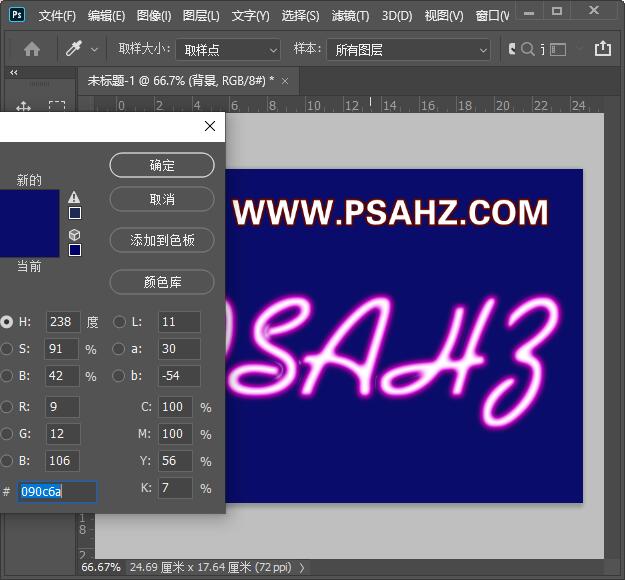
下面给填充粉色的图层添加一些图层样式,先加一个外发光,参数如图:
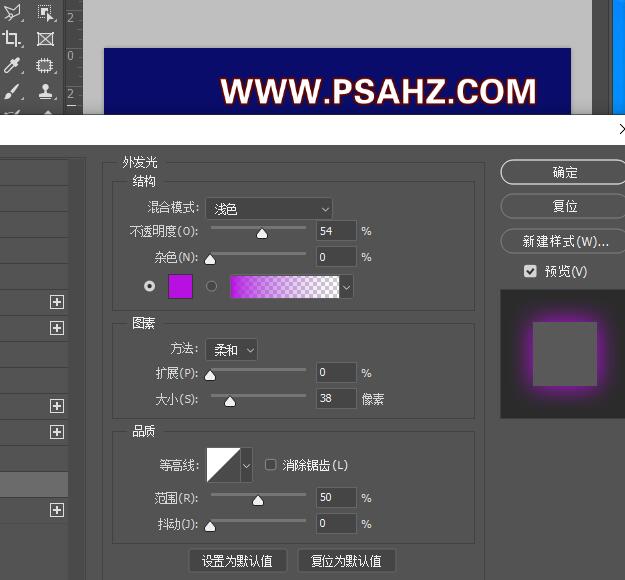
再加一个投影,参数如图:
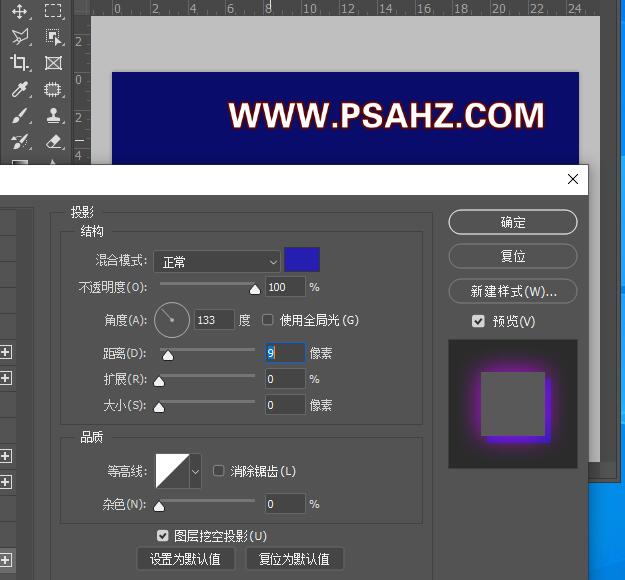
再加一个内阻影,参数如图:
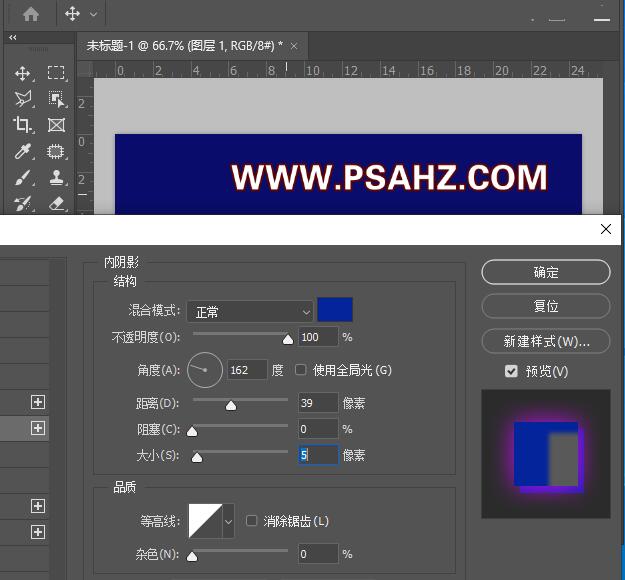
最后完成效果如图:

原文链接:http://www.psahz.com/wenzitexiao/27275.html
如有疑问请与原作者联系
标签:
版权申明:本站文章部分自网络,如有侵权,请联系:west999com@outlook.com
特别注意:本站所有转载文章言论不代表本站观点,本站所提供的摄影照片,插画,设计作品,如需使用,请与原作者联系,版权归原作者所有
- PS字体教程:制作霓虹发光个性字体,七彩发光字,七彩艺术字 2021-04-30
- PS立体文字设计教程:制作个性的奶酪艺术字,奶酪立体字设计 2021-04-23
- ps端午节海报设计教程:制作磨砂颗粒质感风格的端午节海报。 2021-04-16
- PS字体设计教程:学习用3D工具制作动感光影效果立体字。PS字 2021-04-14
- PS海报设计教程:制作一款创意十足的科幻效果海报图片。PS海 2021-04-14
IDC资讯: 主机资讯 注册资讯 托管资讯 vps资讯 网站建设
网站运营: 建站经验 策划盈利 搜索优化 网站推广 免费资源
网络编程: Asp.Net编程 Asp编程 Php编程 Xml编程 Access Mssql Mysql 其它
服务器技术: Web服务器 Ftp服务器 Mail服务器 Dns服务器 安全防护
软件技巧: 其它软件 Word Excel Powerpoint Ghost Vista QQ空间 QQ FlashGet 迅雷
网页制作: FrontPages Dreamweaver Javascript css photoshop fireworks Flash
